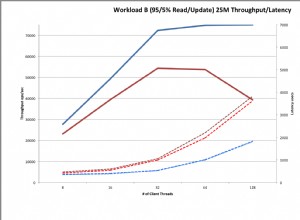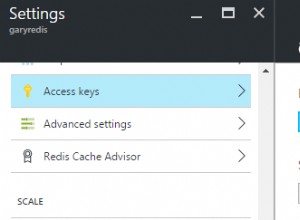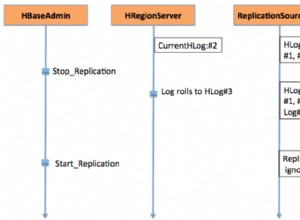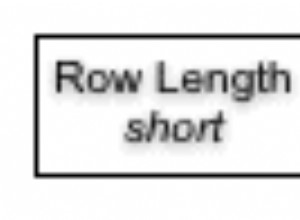(1) Po kroku 2 „zainstaluj Meteor na nowym pudełku (curl https://install.meteor.com/ | sh)”
user$ cd /vagrant
user:/vagrant$ meteor create myApp
Powinieneś zobaczyć folder myApp na hoście Mac (ten sam folder dla vagrantfile)
(2) Wewnątrz folderu myApp zobaczysz domyślny folder .meteor, utwórz folder o nazwie lokalny, jeśli go tam nie ma
user:/vagrant$ cd myApp/.meteor
user:/vagrant/myApp/.meteor$ mkdir local
(3) Utwórz taką samą strukturę folderów w /home/vagrant
user:/vagrant/myApp/.meteor$ cd ~
~$mkdir -p myApp/.meteor/local
(4) Połącz lub zamontuj /vagrant/myApp/.meteor/local do /home/vagrant/myApp/.meteor/local
sudo mount --bind /home/vagrant/myApp/.meteor/local/ /vagrant/myApp/.meteor/local/
lub zrób to na stałe
echo “sudo mount --bind /home/vagrant/myApp/.meteor/local/ /vagrant/myApp/.meteor/local/” >> ~/.bashrc && source ~/.bashrc
(5) Teraz możesz uruchomić meteor
~$cd /vagrant/myApp
user:/vagrant/myApp$meteor
Powodem, dla którego montuję folder lokalny, a nie folder <.meteor>, jest to, że nadal możesz edytować pliki w folderze <.meteor> na hoście Mac. Możesz zastąpić myApp dowolną nazwą
Mam nadzieję, że ta pomoc